Sok alkalmazás automatikusan elindul, amikor bejelentkezik a Linux-asztalra. Érdemes lehet saját kedvenc programjait is hozzáadni az indítási folyamathoz. Így szabályozhatja, hogy az Ubuntu mit kezdjen el bejelentkezéskor.
Ezt a folyamatot az Ubuntu 20.04 LTS-en, az alapértelmezett GNOME-asztalon futtattuk. A lépések hasonlóak lesznek más Linux-disztribúciókban GNOME-asztallal, de előfordulhat, hogy más asztali környezetekben más konfigurációs eszközt kell használnia.
Tartalomjegyzék
A GNOME Startup Manager elindítása
Az Indításkezelő elindításához nyissa meg az alkalmazások listáját a képernyő bal alsó sarkában lévő műszerfalon található „Alkalmazások megjelenítése” gombra kattintva. Keresse meg és indítsa el az „Indítási alkalmazások” eszközt.
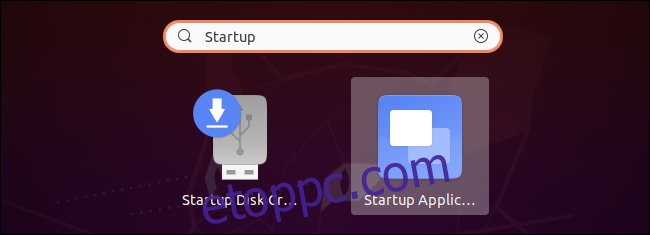
Az Alt+F2 billentyűkombinációval is megnyithatja a Parancs futtatása párbeszédpanelt, és futtassa a következő parancsot:
gnome-session-properties
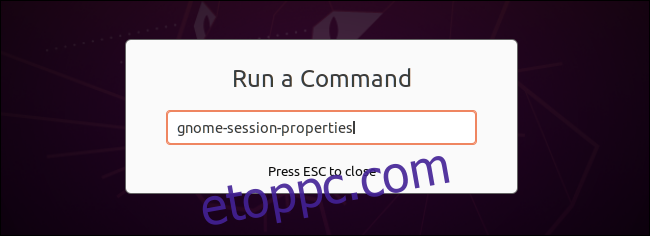
Ha az Indítóeszközök eszköz valamilyen okból nem jelenik meg az alkalmazás menüjében, megnyithat egy Terminál ablakot, és a következő paranccsal indíthatja el:
sudo apt install gnome-startup-applications
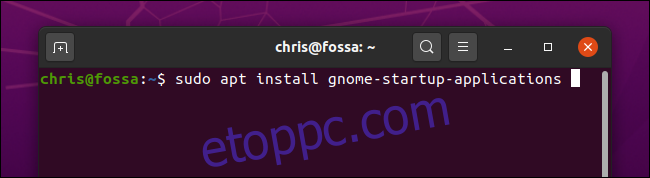
Hogyan lehet megakadályozni, hogy a programok automatikusan elinduljanak az Ubuntuban
Megnyílik az Indítási alkalmazások beállításai ablak. Megjelenik azon programok listája, amelyek automatikusan elindulnak, amikor bejelentkezik a grafikus asztalra. Minden alkalmazásnak van neve, és opcionálisan leírása is.
Egy program automatikus elindulásának leállításához egyszerűen törölje a jelölést a program bal oldalán található jelölőnégyzetből. A nem bejelölt programok indításkor nem töltődnek be.
Arra is kattinthat, hogy válasszon egy programot, majd kattintson az „Eltávolítás” gombra, hogy eltávolítsa azt a listáról, de a program bejelölésének törlésével ugyanezt éri el – és a jövőben könnyebben újra engedélyezheti az indítóprogramot, ha úgy tetszik.
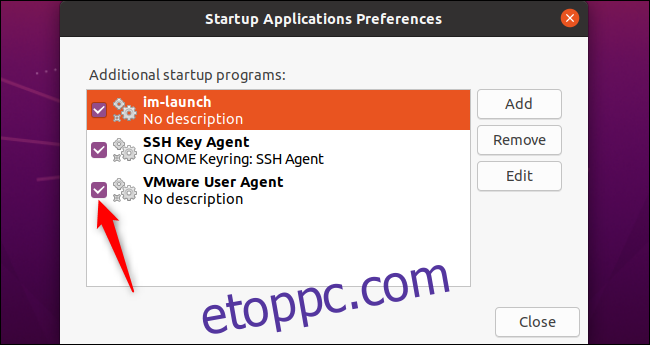
Ha nem biztos abban, hogy mi az a program, rákereshet a nevére a weben. Ha például az im-launch kifejezésre keres, azt találja, hogy ez a parancs elindítja a szükséges beviteli módszereket.
Kiválaszthat egy programot, és a „Szerkesztés” gombra kattintva megtekintheti a bejelentkezéskor futtatott teljes parancsot.
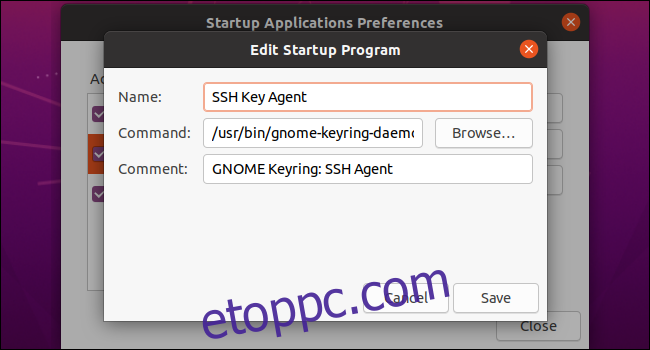
Saját indítóprogramok hozzáadása az Ubuntuhoz
Indítóprogram hozzáadásához tudnia kell annak teljes elérési útját. Ezt a which paranccsal találhatja meg egy terminál ablakban.
Tegyük fel például, hogy a Firefoxot szeretné futtatni. Először indítson el egy terminál ablakot, és futtassa a következő parancsot:
which firefox
Azt fogja mondani, hogy a firefox bináris fájl a /usr/bin/firefox címen található. Ezt az elérési utat kell megadni az Indítóprogram hozzáadása ablak Parancs mezőjében.
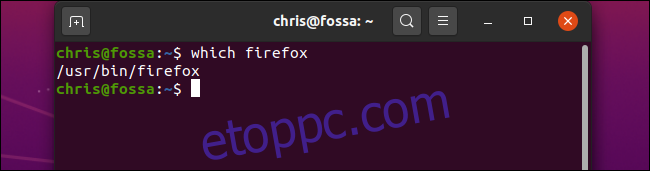
Kattintson a „Hozzáadás” gombra az Indítási alkalmazások beállításai ablakban, és adja meg az indítani kívánt program teljes elérési útját a Parancs mezőben.
Ezenkívül be kell írnia a program nevét, és opcionálisan megjegyzést is. Mindkét mező csak az Indítási alkalmazások beállításai ablakban jelenik meg.
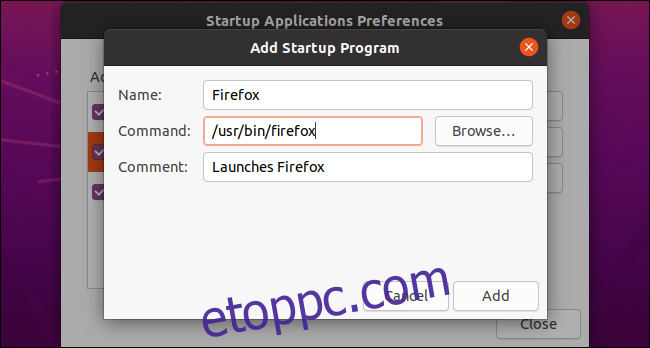
Ha végzett, kattintson a „Hozzáadás” gombra. Itt láthatja egyéni indítóprogramját. Mindaddig, amíg van egy jelölőnégyzet, és megjelenik ebben a listában, a GNOME-asztal minden alkalommal elindítja, amikor bejelentkezik az Ubuntuba.
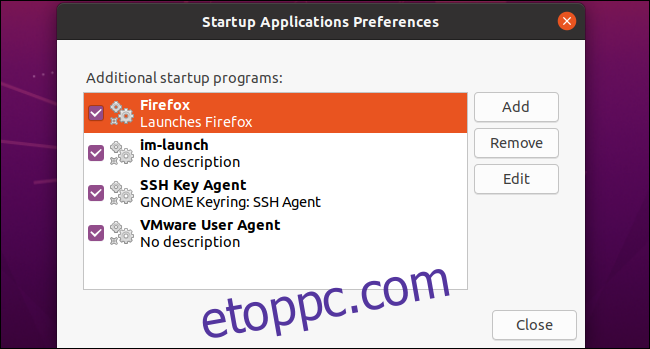
Egyébként sok indításkor induló alkalmazás beépített lehetőséget kínál ennek megváltoztatására. Például leállíthatja, hogy a Dropbox automatikusan elinduljon Linuxon a beállítások ablakának használatával, akárcsak Windows és Mac rendszeren.
Az Indítási Alkalmazásbeállítások eszközzel azonban mindent megtekinthet, ami automatikusan megnyílik az asztalon, és egy helyről vezérelheti azt.

